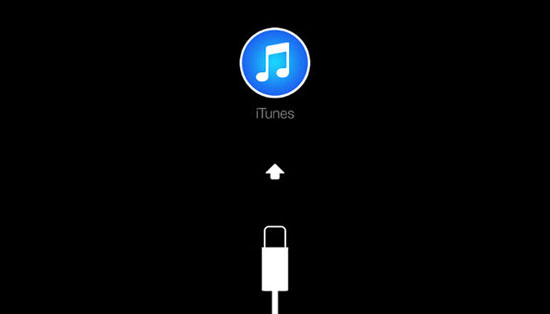
La interacción entre los usuarios de iPhone y el iPhone depende de iTunes en gran medida porque es el reproductor multimedia oficial desde que se lanzó el primer iPhone. Por lo general, la gente lo usa para administrar y reproducir música y videos. Sin embargo, muchos usuarios No conectar iPhone a iTunes y no pueden disfrutar de la música y los videos. Realmente es una pesadilla para ellos. Por lo tanto, los métodos para descubrir los problemas nacieron.
El enlace fallido entre iPhone e iTunes incluye dos condiciones: iTunes no puede detectar el iPhone y el iPhone es capaz de ser explorado por iTunes, pero es incapaz de conectarse a él. Entonces, ¿qué podemos hacer en estas dos situaciones? ¡Echemos un vistazo!
Parte 1. ITunes no puede detectar iPhone
Parte 2. Se puede detectar iPhone pero no es reconocido por iTunes
Parte 1. ITunes no puede detectar iPhone
El primer paso para conectar iPhone a iTunes es hacer que iTunes lo detecte. Pero es muy común que iPhone no pueda ser explorado por iTunes. En este caso, hay varios factores que causan el problema, por lo que debe averiguar la razón y elegir el derecho de resolverlo. Los métodos que muestro a continuación corresponden a diferentes causas.
Método 1. Verifique el estado de Internet
Es probable que Internet que use sea débil o incluso inutilizable para que sea mejor que verifique el estado de Internet.
Si está utilizando una red WiFi, asegúrese de estar en el rango y su intensidad de señal es buena. Pero si está en un entorno sin WiFi, asegúrese de haber activado los datos celulares. Puede ir a Configuración> Celular para inspeccionar. Y, por supuesto, la red de conmutación también está disponible. Eso significa que puede apagar el WLAN en su teléfono y abrir el celular cuando está utilizando una red inalámbrica. El reverso también es cierto.
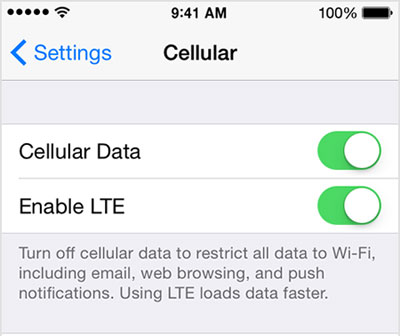
Método 2. Hacer uso de un nuevo puerto USB
A la conexión entre iPhone e iTunes se basa en el cable USB. Por lo tanto, la calidad del puerto USB y el cable USB es enorme.
Primero, verifique la condición acoplada para garantizar que el cable USB tenga un enlace de su dispositivo a la computadora. Si aún muestra que el USB no se puede explorar, puede tender a usar un nuevo puerto USB porque puede dañarse pero no lo sabe.

Método 3. Confía en la computadora cuando se le solicite
Cuando conecte por primera vez su iPhone a la computadora, aparecerá un mensaje emergente «Confiar en esta computadora». Sin embargo, alguien puede ignorarlo o elegir «No confíe», lo que lleva a la detección fallida. Como consecuencia, puede volver a conectar su iPhone y «confiar» en la computadora nuevamente. Esto podría resolver muchos problemas relacionados con iTunes.
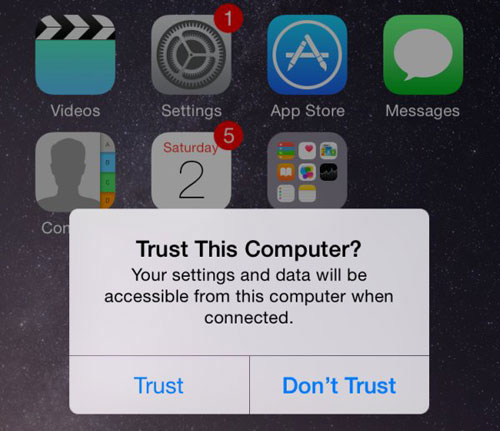
Método 4. Verifique la fecha, la hora y la ciudad
La configuración de la fecha, la hora y la ciudad tiene una gran influencia en la operación del iPhone. Como resultado, mirar la configuración de fecha y hora en su iPhone para asegurarse de que sean correctas es indispensable. Aquí, lo que necesita verificar incluye fecha, hora y ciudad. Porque es posible que seleccione la Ciudad Falsa como su ubicación. Incluso si está en la misma zona horaria con su ciudad real, afectará la detección. Para inspeccionar esto, puede tocar la configuración> General> Fecha y hora.
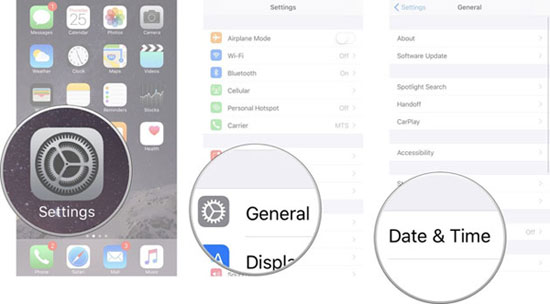
Método 5. Actualizar la versión de iOS
El uso de iTunes requiere que deba descargar la versión de iOS más reciente en su dispositivo. La forma de examinar la versión iOS puede ser «Configuración» y luego seleccionar «General». En esta carpeta, elija «Actualización de software» para verificar las actualizaciones. Si la versión no es la reciente, le recordará actualizar.
Obtenga más información: ¿Cómo descargar e instalar iOS 10.3 en iPhone/iPad?
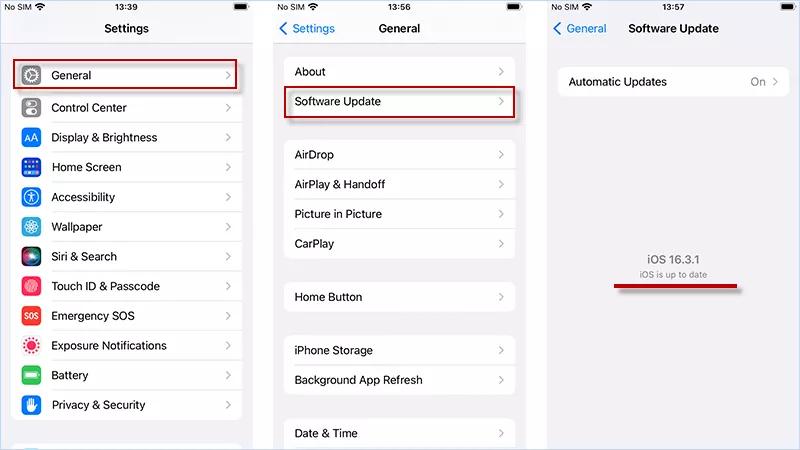
Método 6. Reiniciar o reiniciar el iPhone
A veces, el dispositivo puede estar demasiado cansado para reaccionar a su directiva porque ha funcionado durante mucho tiempo. Bajo las circunstancias, puede reiniciar su iPhone primero para que sean el problema. Sin embargo, también puede recuperar el dispositivo para resolver los conflictos de software. Para un resumen duro, puede presionar el botón Inicio y encendido hasta que la pantalla se quede en blanco. A continuación, presione el botón de encendido hasta que aparezca el logotipo de Apple en su pantalla.

Método 7. Seleccione la versión iTunes correcta.
iTunes tiene dos versiones: versión de 32 bits y 64 bits. Por lo tanto, debe descargar la versión correcta de acuerdo con su versión de Windows. De lo contrario, es imposible instalar y ejecutar iTunes en su computadora de escritorio. Por lo tanto, antes de descargar iTunes a su computadora, debe confirmar que la versión de su sistema informático es de 32 o 64 bits para que pueda elegir la versión correcta de iTunes. ¿Pero cómo comprobarlo? Es muy simple. Haga clic derecho en «computadora» en la pantalla y toque la opción «Propiedad». Entonces puede ver que el tipo de sistema se enumera en el medio.
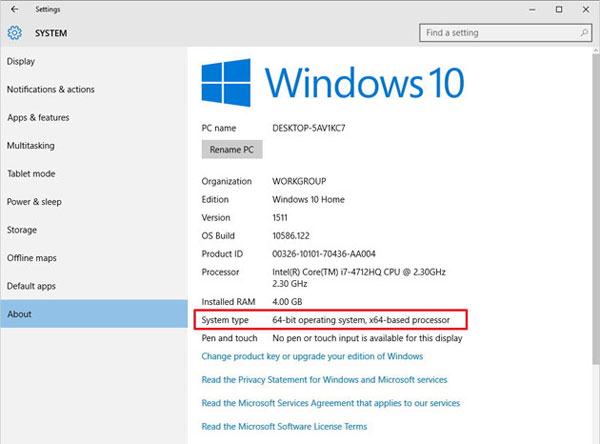
Método 8. Reinstale iTunes
Este método también está relacionado con la versión de iTunes. A veces puede encontrar que su iPhone no tiene ningún problema con otras computadoras, pero que su propia computadora no puede detectar. En este caso, puede verificar primero la versión de iTunes por la razón de que este tipo de conexión siempre requiere que instale las últimas iTunes en su computadora. Si sus iTunes se han actualizado a la última versión, pero aún no puede funcionar, entonces otra opción es reinstalarla. Simplemente desinstale el iTunes original y luego descargue uno nuevo y reinstale.
Método 9. Actualizar el controlador USB
Si iTunes no puede detectar su teléfono, debe echar un vistazo al estado del controlador USB. En primer lugar, abra el Administrador de dispositivos en Windows y desplácese hacia abajo para buscar una lista de verificación del controlador de bus serie Universal. En esta área, verá el controlador USB del dispositivo móvil Apple y luego haga clic en un signo más para verlo. Si es una «X», «?» o «!» Parece, significa que hay algunos problemas con el controlador USB en su computadora. Entonces necesitas tomar medidas.
1) Presione la tecla Windows + X.
2) Haga clic en «Administrador de dispositivos».
3) En la pantalla «Administrador de dispositivos», desplácese hacia abajo hasta que vea una lista para su dispositivo Apple. Esta carpeta se enumerará en el «dispositivo portátil» o «controladores de bus serie universal». Luego expanda el encabezado de «dispositivo portátil» o «controladores de bus serial universal» para encontrar el «dispositivo Apple».
3) Haga clic derecho en el «dispositivo Apple» enumerado y toque «Actualizar el software del controlador» y luego reinicie su computadora y conecte su iPhone a su computadora una vez más.
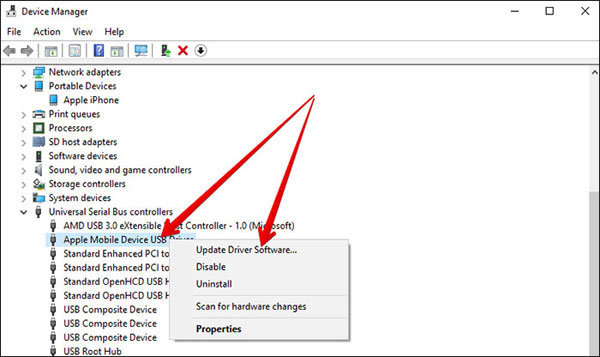
Parte 2. Se puede detectar iPhone pero no se vincula a iTunes
Algunos usuarios pueden decir que su iPhone se puede explorar pero no se reconoce. En este caso, es VeriSimilar que haya establecido restricciones en su dispositivo, pero lo olvida. Para resolver este problema, puede abrir «Configuración» y luego elegir la opción «General». Luego toque «Restricciones» y elija «Desactivar restricciones».
Ver también: iTunes no reconoce iPhone, ¿qué harás?
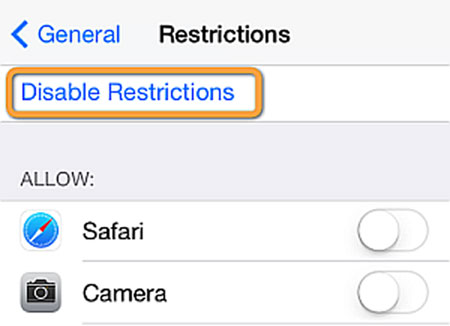
Ojalá pueda conectar su iPhone a iTunes con éxito a través de estos medios.
Also read: Cómo Solucionar el Problema de la Cámara y Linterna del iPhone que No Funcionan
